
Telefonlarımız için kullandığımız her şey - ister aramalar, metinler, fotoğraflar, oyunlar, müzikler ve daha fazlası için olsun - uygulamalar yoluyla veri ve bilgi yüklemeyi gerektirir. İnternetteki sayfaları yüklemek bile Play Store'dan indirilen bir uygulamayı kullanmak zorundadır. Android'de Play Store, indirdiğiniz her şeyi korur ve kötü amaçlı yazılımların ve diğer çeşitli hataların güvenliğini sağlar ve güncellemelerin cihazınıza yüklenip otomatik olarak indirilmesine izin verir. Ayrıca, hem kategori hem de popülerliğe göre yeni uygulamalara göz atmanızı sağlar. Yeni bir oyun, eski bir uygulama için bir güncelleme veya telefonunuz için yeni bir şey arıyorsanız Play Store, başlamak için oldukça iyi bir yerdir.
Maalesef, modern çağdaki uygulamalara olan güvenimiz, Play Store'un cihazınızda çalışmayı durdurmasıyla ortaya çıkan sorunların ortaya çıkması anlamına da gelir. Nadir bir sorun olsa da, zaman zaman ve birkaç nedenden ötürü olabilir. Google Play Store etkin ve telefonunuzda çalışma olmadan yeni uygulamalar indiremez, yeni oyunlara göz atamaz ve güncellemeleri alamazsınız. Gerçek bir acı olabilir ve genellikle Play Store sorunlarınızın nedeni oldukça açık değildir.
Neyse ki, bu kullanışlı kılavuzda Play Store'u düzeltmek için mümkün olan en iyi çözümleri bir araya getirdik. Dolayısıyla, bir dahaki sefere, Play Store'u Galaxy S8, Google Pixel veya başka bir telefonunuzda yüklemek için alamıyorsanız, sorununuzu çözmek için atmanız gereken adımlar bunlar. Hadi bir bakalım!
Hata İletinizi Giderme
Play Store gibi karmaşık bir şeyle uğraşırken, cihazınızda neyin yanlış gittiğini tam olarak anlamaya çalışmak önemlidir. Açıkça, Play Store'un birkaç farklı hata mesajı olabilir ve hepsi aynı şeyi ifade etmiyor. Android'de görüntülenen her bir hata mesajının kapsamlı bir listesi olmasa da, burada Play Store'da gösterilebilecek bazı popüler ve olası mesajlar ve bunların özel anlamları vardır.
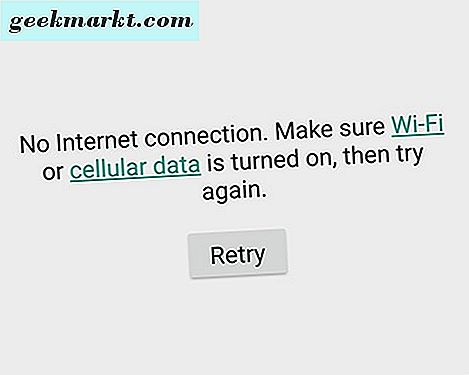
- Bağlantı yok : Genelde, bu, telefonunuzun veya tabletinizin kablosuz bağlantı veya mobil veriler aracılığıyla halihazırda internet bağlantısına sahip olmadığı anlamına gelir. Buna dikkat etmenin en iyi yolu yönlendiricinizi kontrol etmektir veya sorunun ISS'nizden mi geldiğini görmek için cihazınızda Wi-Fi'yi devre dışı bırakmayı deneyin. Mobil verilerdeyseniz, telefonunuza bir web sayfası yüklemeyi deneyin; Operatörünüz teknik sıkıntılar yaşıyor olabilir veya mobil verileriniz cihazınızda devre dışı bırakılmış olabilir.
- Sunucudan bilgi alınırken hata oluştu. [RPC: S-7: AEC-0] : Bu hata, cihazınızdaki yanlış bir şekilde girilen bir şeyden kaynaklanıyor gibi görünüyor ve bu nedenle Google'ın sunucusunun hata yapmasına ve cihazınızla Play Store arasında iletişim kurmakta zorlanmalarına neden oluyor. Bunu nasıl düzelteceğimizi konuşacağız.
- [Uygulama Adı] bir hata nedeniyle indirilemedi : Bu mesaj genellikle kodlanmış bir hata numarasıyla birlikte görüntülenir, en yaygın kod görünümleri ise 492 ve 927'dir . 492, cihazınızın önbelleğindeki bir soruna işaret ederken, 927 çoğu zaman hesap bilgilerinizle ilgili bir sorunu veya hatayı belirtir. Bu sorunların her ikisine de çözüm, aşağıdaki kılavuzda yer almaktadır.
- Bağlantı zaman aşımına uğradı : Bu, telefonunuzu Play Store'a bağlayan herhangi bir sayıdaki sorunla ilgili olabilir, ancak genellikle yukarıdaki hataları düzeltmek için aynı yöntemler, herhangi bir bağlantı zaman aşımını da düzeltir.
Hata veya hata kodunuz yukarıda listelenmemişse, endişelenmeyin; çoğunlukla, Google Play'deki bu tür sorunlar, sorunu çözmek için aynı sorun giderme yöntemlerini ve prosedürlerini izler. Android ve Google Play Store ayarlarına dokunmadan önce, Google Play ile bazı temel adımlarla başlayacağız. Telefonunuzu gidermeye hazır olduğunuzda, aşağıdaki kılavuza geçin.
Play Store'u Düzeltmek İçin Temel Adımlar
Rehberimiz Play Store'u düzeltmek için bazı temel, kolay adımlarla başlıyor. Bunların hiçbir şekilde garantili problem çözücüleri olmasalar da, geçmişte çalıştıkları bilinmektedir ve çabucak başarmaları gerçekten çok kolaydır. Yukarıdaki örnek hata iletilerinden dördüncüsü, sunucu sorunlarından indirme hatalarına kadar, genellikle cihazınız için aşağıdaki ipuçlarını deneyerek ve test ederek sabitlenebilir:
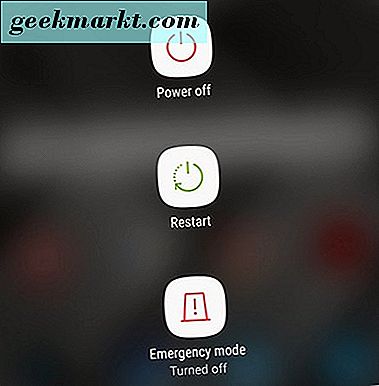
- Telefonunuzu (ve diğer cihazlarınızı!) Yeniden başlatın: Evet, kitaptaki en eski numara da en iyilerden biri. Telefonunuzun hızlı bir şekilde yeniden başlatılması, zaman aşımları ve İnternet bağlantısının olmaması dahil olmak üzere çoğu bağlantı sorununu çözebilir. İnternete tamamen bağlanırken sorun yaşıyorsanız, kablosuz yönlendiricinizi ve modeminizi sıfırlamayı da isteyebilirsiniz.
- Ağ Ayarlarınızı Kontrol Edin: Bağlantı sorunlarınız taşıyıcınızdan kaynaklanıyorsa, ağlarını yeniden başlatamazsınız. Ancak, telefonunuzu bir sinyale yeniden bağlamaya çalışmak için telefonunuzun mobil verilerini veya Uçak modunu açıp kapatabilirsiniz. Ağlarının kapalı olup olmadığını veya bağlantı kesintilerini alıp almadığını da kontrol etmelisiniz.
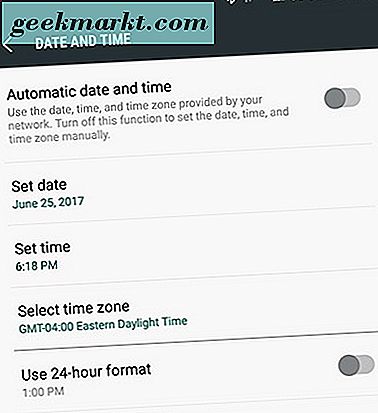
- Telefonunuzdaki Tarih ve Saati Güncelleme: Bu biraz garip gelebilir, ancak telefonunuzdaki saat veya tarih, bulunduğunuz yerdeki gerçek saat ve tarihte senkronize edilmediyse, telefonunuzu Google'a bağladığınızda büyük sorunlara neden olabilir. sunucular. İyi haber: Google Play'i yeniden senkronize etmeye zorlamak için tarih ve saat ayarlarınızı kullanabiliriz. Başlamak için, uygulama menüsünü, uygulama çekmecesi simgesini kullanarak veya bildirim tepsinizdeki kısayolu kullanarak açın ve “Tarih ve Saat” ayarını bulun. Buradan, “Otomatik tarih ve saat” menüsünün işaretini kaldırın, ardından tarih ve saati manuel olarak yanlış ayarlara getirin. Ana ekranınıza geri dönün ve son uygulamalarınızı temizleyin. Ayarları tekrar açın, “Tarih ve Saat” e geri gidin ve “Otomatik tarih ve saat” i tekrar kontrol edin. Telefonunuzun Google'ın sunucularına yeniden senkronize olması ve Google Play'deki herhangi bir bağlantı sorununu çözmesi gerekir.
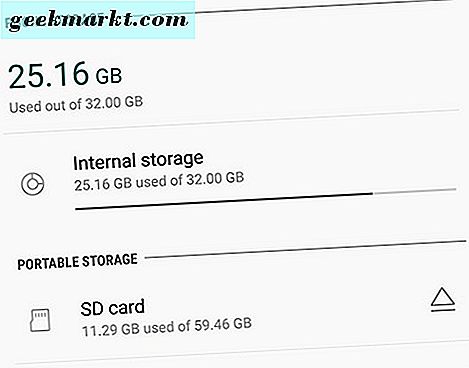
- Cihazınızın Depolama Alanını Kontrol Etme: Birçok uygulama gibi, Google Play, cihazınızda düzgün çalışması, yeni uygulamalar ve güncellemeler yüklemesi vb. Için kullanılabilmesi için bir gigabayt değeri hakkında bazı boş alan gerektirir. Cihazınızın ayarlar menüsüne gidin ve “Depolama” yı seçin. Cihazınızda ne kadar alan kaldığını gösteren bir ekran göreceksiniz. Kalan alanın altında bir gigabayt varsa, birkaç alanı kaldırmaya çalışın veya cihazınızdaki fotoğrafları veya müzikleri temizleyin ve biraz yer açın.
Bunların hiçbiri emin sonuç vermez - telefonunuzdaki tarih ve saati güncellemek ve senkronize etmek, Play Store hata mesajlarının çoğunu düzeltmek için iyi yöntemler olarak biliniyor olsa da, başlamak için iyi bir yer. Cihazınızı Play Store'a bağlamakta hala sorun yaşıyorsanız, endişelenmeyin. Hala gitmek için birkaç sorun giderme yöntemimiz var.
Google Play’in Önbelleği ve Verilerini Temizle
Play Store sorunlarınız için bir sonraki bağlantıda: Uygulamanızın önbelleğini ve verilerini temizleyin. Bu, telefonunuzdaki herhangi bir gerçek veriyi silmez, dolayısıyla uygulamalarınızı, fotoğraflarınızı ve diğer dosyalarınızı yedeklemeye gerek yoktur. Bunun yerine, bu, özellikle Google Play için ayarlanmış tüm kullanıcı ayarlarını ve özelliklerini temizler. Play Store'un önbelleğini ve verilerini temizlemek, kullanıcıların telefonlarını kullanırken karşılaştıkları herhangi bir sorun için başarılı bir düzeltmeye yol açabilir, bu yüzden denemeye değer bir yöntemdir. İşte nasıl:
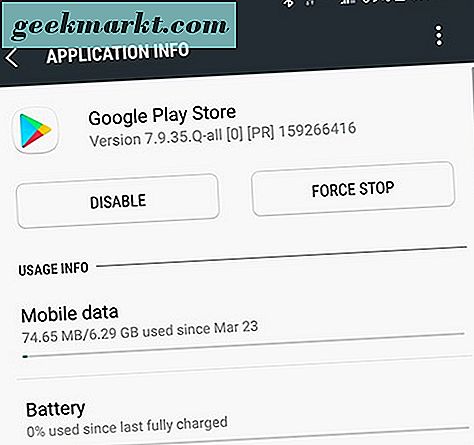
- Telefonunuzdaki ayarlar menüsünü açarak ve “Uygulamalar” menüsünü (cihazınıza bağlı olarak “Uygulama yöneticisi” olarak adlandırılır) bulmaya başlayın.
- Buradan, “Google Play Store” u bulunana kadar telefonunuzda yüklü uygulamalarınızın listesini kaydırın.
- Play Store uygulama ayarları altında, “” Depolama'ya dokunun. Bu, iki seçenekli bir sayfa yükleyecektir: Önbelleği Temizle ve Verileri Temizle,
- “Önbelleği Temizle” ye dokunun ve görüntülenen istemi kabul edin. “Verileri Temizle” ile aynı şeyi yapın.
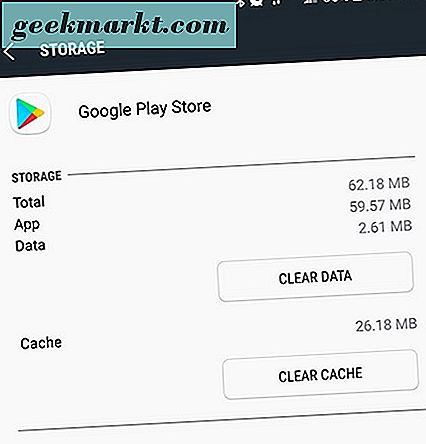
Önbelleğinizi ve verilerinizi temizledikten sonra, Play Store'u telefonunuza tekrar yüklemeyi deneyin. Google Play Store'a hala erişemiyorsanız, Play Store'daki bir güncellemeyle ilgili bir sorunla ilgili bir şey olabilir.
Güncellemeleri için Telefonunuzu ve Play Store'u kontrol edin
Play Store'a güncellemelerin yeniden yüklenmesi gerçekten çok kolay ve yukarıda ele aldığımız aynı ayarlar menüsüne dönmemizi gerektiriyor.
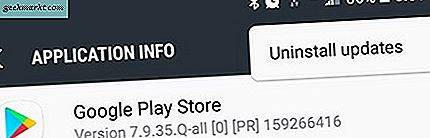
- Ayarlar menünüzü açın ve cihazınızdan “Uygulamalar” veya “Uygulama yöneticisi” ni seçin.
- “Google Play Store” listesini bulun ve seçin.
- Bu kez, uygulama ayarlarının altında, cihazın sağ üst köşesindeki üç noktalı menü düğmesine dokunun ve “Güncellemeleri kaldır” a dokunun. Uygulamanın fabrika sürümüne dönmenizi isteyen uyarıyı kabul edin.
- Şimdi, ayarlar menüsünü bırakın ve ana ekranınıza geri dönün. Play Store'unuzun kısayoluna dokunun veya Play Store'u açmak için uygulama çekmecesini açın.
- Buradan, uygulamanız Play Store'u yüklemek için birkaç dakika içinde güncellenecek, bu yüzden ana ekrana geri dönün ve bir güncelleme için bekleyin.
Güncelleme, telefonunuzu yeniden yüklediğinde, Play Store'a normal şekilde erişebilmeniz gerekir. Uygulamanın verilerini ve önbelleğini temizleyerek, aynı anda Play Store'a güncellemeyi kaldırıp yeniden yüklemek isteyebilirsiniz. Böylece, telefonunuzda bulunan ve Play Store'da bulunan hataları temizleyip uygulamayı normal bir duruma geri yükleyebilirsiniz. Tabii ki, bu sorunsuz bir yöntem değil, bu yüzden Play Store'la hala sorun yaşıyorsanız, denemeniz için birkaç ipucumuz daha var.
Google Hesabınızdan Çıkış Yapın
Yukarıdaki adımların uygulanması iyi bir başlangıçtır, ancak sorun telefonunuzda Google hesabınıza bağlanmışsa, dünyadaki tüm sıfırlamalar size yardımcı olmaz. Bu durumda yapabileceğiniz en iyi şey, şifrenizin ve kullanıcı adınızın doğru bir şekilde girildiğinden ve telefonunuzun hem Google hem de özellikle Google Play ile düzgün bir şekilde senkronize edildiğinden emin olmak için, tekrar Google Apps hesabınızdan çıkış yapmadan önce telefonunuzdan ayrılır. .
- Ayarlar menünüze giderek başlayın. Bu kez menüden “Hesaplar” ı seçin.
- Telefonunuzdaki senkronize edilmiş hesaplar listenizden Google'ı seçin. Telefonunuzda birden fazla Google hesabınız varsa, uygulamalarınız için kullandığınız ürünü seçin.
- Ekranınızın sağ üst köşesindeki üç noktalı menü düğmesine dokunun ve "Hesabı kaldır" ı seçin.
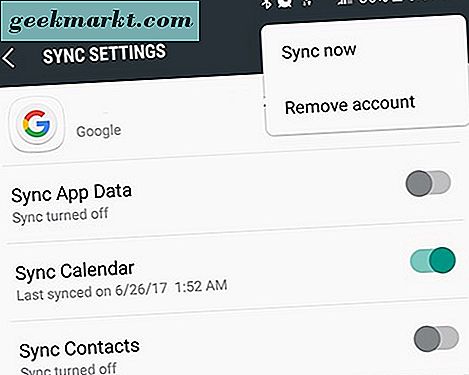
Google hesabınız telefonunuzdan kaldırıldıktan sonra, aynı hesabı tekrar eklemeniz gerekir.
- Hesaplar menüsüne geri dönün ve "Hesap ekle" ye dokunun.
- Hesap türleri listesinden “Google” ı seçin. Hesaplarınıza erişmek için cihazınızın PIN'ini girin veya parmak izi kullanın.
- Telefonunuzu açtıktan sonra, Google hesabınızı telefonunuza yeniden eklemek için ekran kılavuzunu izleyin.
Google hesabınızı telefona başarılı bir şekilde ekledikten sonra, Play Store'a erişmeyi deneyin ve sorunun çözülüp çözülmediğini görün.
Gelişmiş Çözümler
Yukarıdakilerin tümünü denediyseniz ve yine de Play Store'u yüklemek için telefonunuzu alamıyorsanız, Play Store'u tekrar çalışma durumuna getirmeye çalışacağımız iki son adım vardır: Cihazınızın önbelleğini temizleme ve Cihazınızı fabrika ayarlarına getirin. Birincisi telefonunuzu herhangi bir veriye silmeyecektir, ancak bazı teknik know-how'ların gerçekleştirilmesini gerektirecektir. Ve elbette, cihazınızın fabrika ayarlarına sıfırlanması, genellikle son çare olarak kabul edilir ve bu da yerel verilerinizi yedeklemeniz ve bilgilerinizi bulutta veya başka bir medya parçası (SD kart gibi) üzerinde depolamayı gerektirir.
Telefonunuzdaki önbellek bölümünü silmek için Android'in kurtarma moduna önyükleme gerektiren eski ile başlayalım. Bunu hiç yapmadıysanız, bunu gerçekleştirmek oldukça kolay olsa da, oldukça teknik bir prosedür olduğunu bilmelisiniz. Telefonunuza kalıcı hasar vermekten korkmanıza gerek yokken, dikkatli bir şekilde ilerlemelisiniz. Telefonunuzdaki önbellek bölümünü silmek, önbelleği ve verileri Google Play'den daha önceki bir adımda silmeye benzer, ancak hem uygulamalarda hem de sistem yazılımı içindeki tüm telefonunuzun geçici verilerini silme yararına benzer. Bununla birlikte, herhangi bir veri veya uygulama silinmez, bu yüzden şu an için yedekleme konusunda endişelenmeyin.
Her telefonun, ses ve güç düğmesinin bir kombinasyonunu kullanan çoğu telefonla, kurtarmaya yeniden başlamak için kendi yöntemi vardır. Kurtarma işlemine önyüklemenin en güvenli yolu, Google'da kendi telefonunuzun yöntemini aramaktır, ancak burada birkaç popüler telefon vardır ve bunlara karşılık gelen yöntemler de dahildir (bu mini kılavuzların her biri, telefonun tamamen kapanmasıyla başlar):
- Samsung Galaxy S8 ve S8 +: Bixby ve Sesi Yükselt düğmelerini basılı tutun, ardından önceki düğmeleri basılı tutarken Güç tuşuna basın ve serbest bırakın. Telefonun kurtarmaya açılması için bir dakika bekleyin.
- Samsung Galaxy S7 ve S7 kenarı: Home ve Sesi Yükselt tuşlarına basın ve basılı tutun, ardından önceki düğmeleri basılı tutarken Güç tuşuna basın ve serbest bırakın. Telefonun kurtarmaya açılması için bir dakika bekleyin.
- Google Pixel ve Pixel XL: Hızlı modda önyükleme yapmak için Sesi Kısma ve Güç düğmesine birkaç saniye basın ve basılı tutun. “Kurtarma” seçeneğine gitmek için Sesi Kısma tuşunu kullanın. Güç tuşuna dokunun ve telefonunuzun kurtarmaya önyükleme yapmasını bekleyin.
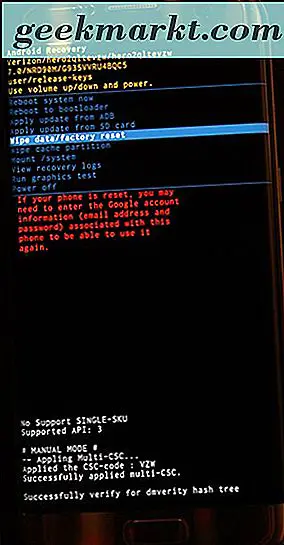
Ekranınızın üst kısmında, “Android Recovery” ifadesi görünecek; Android'de başarıyla kurtarma moduna geçtiniz. Seçicinizi yukarı ve aşağı hareket ettirmek için ses tuşlarını kullanarak, menüdeki “Önbellek Bölümünü Sil” seçeneğine ilerleyin. Yukarıdaki resimde, vurgulanan mavi çizginin altında (seçilen seçenek tüm telefonunuzu silecek - henüz tam olarak yapmak istemediğimiz bir şey). “Wipe Cache Partition” seçeneğini işaretledikten sonra, seçeneği belirlemek için Güç tuşuna basın, daha sonra onaylamak için “Yes” (Evet) ve Power (Güç) tuşunu bir kez daha vurgulamak için Volume (Ses) tuşlarını kullanın. Telefonunuz, birkaç dakika sürecek önbellek bölümünü silmeye başlayacaktır. Süreç devam ederken sıkı tutun. Tamamlandığında, henüz seçilmemişse “Cihazı şimdi yeniden başlat” seçeneğini seçin ve onaylamak için Güç tuşuna basın.
Cihazınız yeniden başlatıldığında, cihazınızdaki Play Store'u kullanmak için bir kez daha deneyin. Yukarıdakilerin tümünü denediyseniz ve hâlâ telefonunuzu kullanırken sorun yaşarsanız, son düzeltmemize geçme zamanı: cihazınızı fabrika ayarlarına sıfırlama. Bu, kimsenin almayı sevmediği bir adımdır, ancak cihazınızı başka bir yöntemle çözülemeyecek herhangi bir sorunu çözmek için zaman zaman gerekli olabilir. Telefonunuzu yedekleyin, ya Google Drive veya Verizon Cloud gibi bulut tabanlı bir hizmet kullanın ya da telefonunuzu bir bilgisayara takıp dosyaları bir cihazdan diğerine fiziksel olarak taşıyın. Resimleriniz Google Fotoğraflar kullanılarak yedeklenebilir ve arama günlüğünüz ve SMS iş parçacıklarınız SMS Yedekleme ve Geri Yükleme kullanılarak yedeklenebilir.
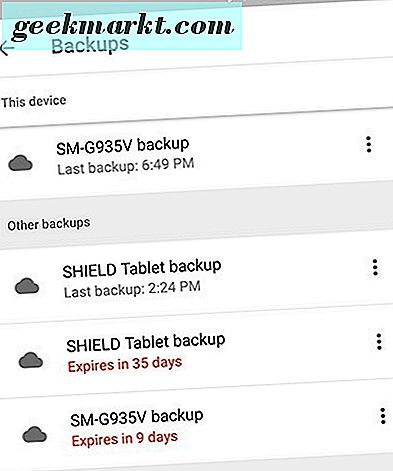
Telefonunuz yeterince yedeklendikten sonra, telefonunuzu fabrika ayarlarına sıfırlamak için şu talimatları izleyin:
- Telefonunuzun ayarlar menüsünü açın ve “Yedekle ve Sıfırla” yı seçin.
- Tam sıfırlama menüsünü açmak için “Fabrika verilerine sıfırla” yı seçin.
- Buradan SD kartınızı biçimlendirip biçimlendiremeyeceğinizi seçebilirsiniz. İsterseniz, ancak sorun giderme için gerekli değildir.
- “Telefonu sıfırla” ya dokunun
- Güvenlik doğrulama için PIN'inizi veya şifrenizi telefona girin.
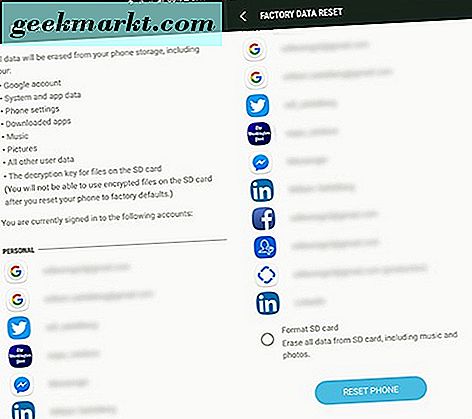
Sıfırlama işlemini tamamladığında telefonunuzu yaklaşık otuz ila kırk dakika süreyle yalnız bırakmak isteyeceksiniz. Tamamen şarj edilmiş bir bataryaya sahip olduğunuzdan emin olun veya işlem sırasında telefonunuzu fişe takılı halde bırakın; çünkü telefonunuz fabrika ayarlarına sıfırlanmış olarak telefonunuzu kapatabilir. Telefonunuzun sıfırlanması tamamlandıktan sonra, kurulum işlemine gidin, Google hesabınızı tekrar ekleyin ve Play Store'u tekrar kullanmayı deneyin. Google Play Store'a hala ulaşmakta güçlük çekiyorsanız, bağlantı sorunları veya Google Play Store sorunları hakkında operatörünüzle veya İSS'nizle iletişim kurma vakti gelmiştir.
***
Yeni uygulamalar indirememek, eskileri güncellemek, yeni sürüm filmler ve müziklere göz atmamak, araştırma kitapları ve dergiler gerçek bir bummer olabilir. Telefonunuzda tükettiğiniz veya kullandığınız neredeyse her şey Play Store'u kullanarak gerçekleştirilir, böylece mağazaya erişimde zorluklar ortaya çıktığında, bu işlev için gerçek bir bummer olabilir. İyi haber: Tüm bunların çalışması garanti edilmese bile, Play Store ile bağlantınızı düzeltmek için bir çözüm karmaşası var. Play Store üzerinden bağlantı sorunları hemen hemen her zaman geçici bir problemdir, bu nedenle yukarıdaki sorun giderme işlemlerinin bir kısmını denemek ve mağazaya sıfırlama için biraz zaman vermek genellikle sorunlarınızı çözmenin en iyi yoludur. Bu işe yaramazsa, her zaman önbelleği temizler ve cihazınızı sıfırlar. Yazılım sorunları bir sürtünme, ancak donanım sorunlarından farklı olarak, neredeyse her zaman bir süre, biraz sabır ve bir çok know-how ile sabitlenebilirler.







